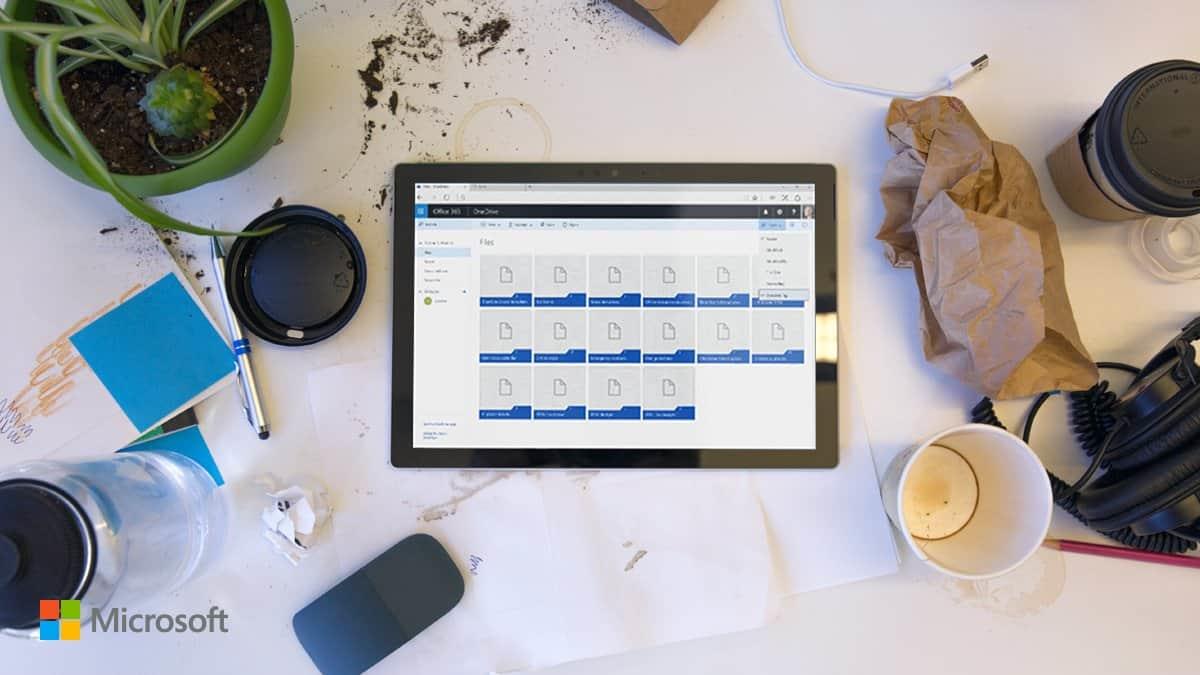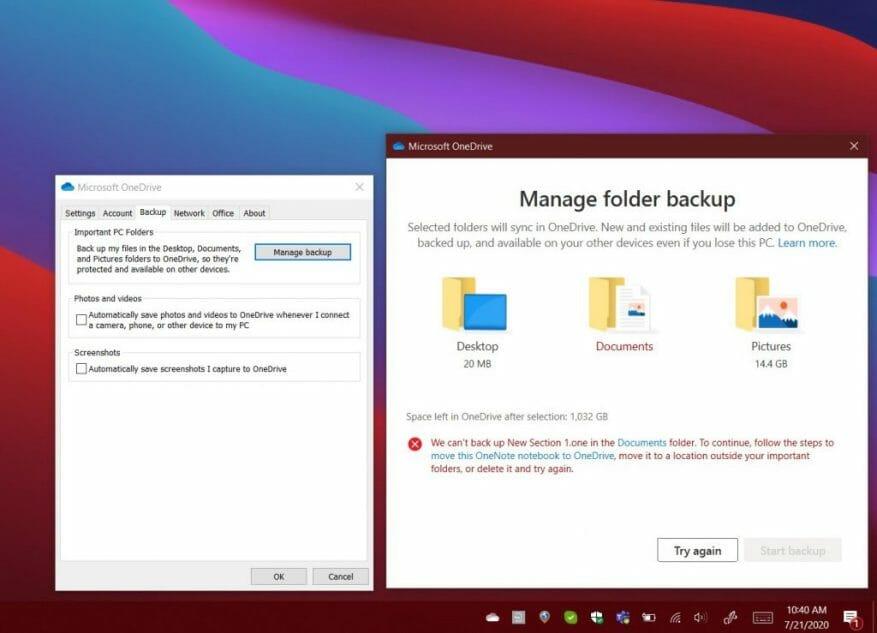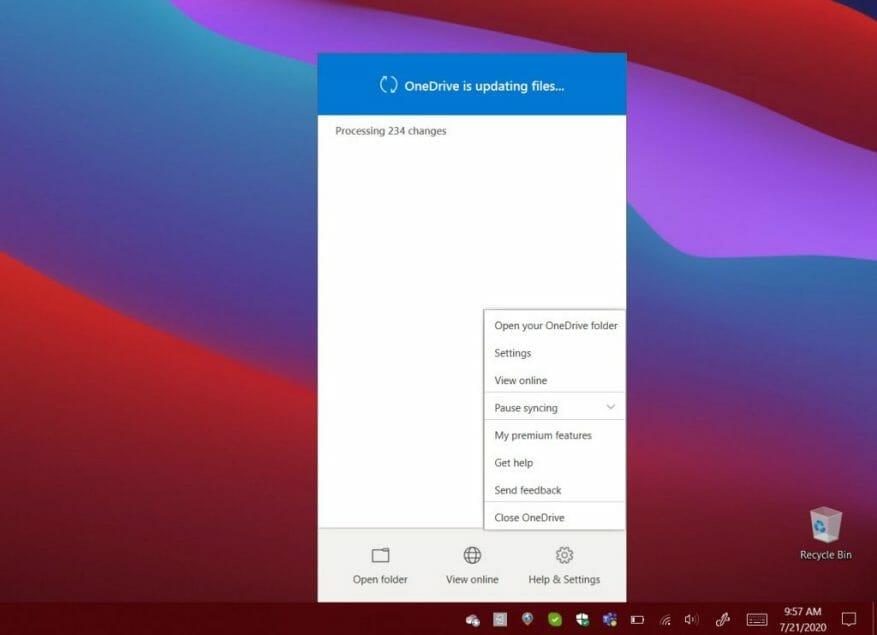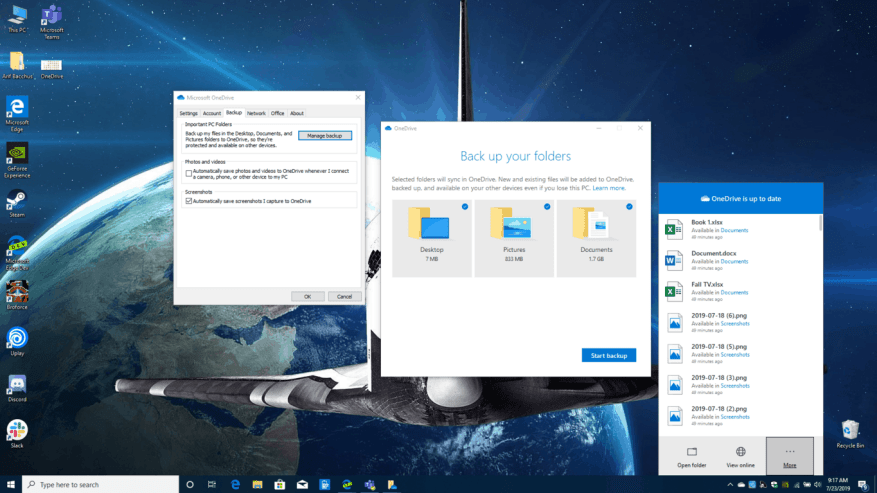Τις περισσότερες φορές, το OneDrive στα Windows 10 λειτουργεί στο παρασκήνιο και συγχρονίζει τα αρχεία σας στο cloud. Ωστόσο, υπάρχουν μερικές σπάνιες περιπτώσεις όπου η εφαρμογή δεν θα λειτουργήσει όπως είχε προγραμματιστεί και θα μπορούσατε να λάβετε έναν κωδικό σφάλματος ή να δείτε ένα εικονίδιο σφάλματος. Αυτό μπορεί να σχετίζεται με πρόβλημα συγχρονισμού ή πιο σοβαρό πρόβλημα με την απώλεια αρχείων. Στον πιο πρόσφατο οδηγό μας για το Microsoft 365, θα ρίξουμε μια ματιά σε ορισμένα από αυτά τα προβλήματα και πώς μπορείτε να τα διορθώσετε.
Τα αρχεία μου δεν θα συγχρονιστούν
Το πιο συνηθισμένο πρόβλημα με το OneDrive είναι ο μη συγχρονισμός των αρχείων. Εάν συμβαίνει αυτό, θα πρέπει να βεβαιωθείτε ότι το αρχείο δεν είναι μεγαλύτερο από 100 GB με προσωπικό λογαριασμό ή 15 GB με λογαριασμό εργασίας ή σχολείου. Δοκιμάστε να κάνετε συμπίεση του αρχείου για να συγχρονιστεί. Ως δευτερεύουσα επιλογή, ίσως θελήσετε επίσης να ελέγξετε για να δείτε αν έχετε αποθηκεύσει τα αρχεία σε μια τοποθεσία που δεν σκοπεύατε ή έχετε μετακινήσει τα αρχεία κατά λάθος. Σε αυτήν την περίπτωση, συνιστάται να μεταβείτε στον ιστότοπο του OneDrive και να χρησιμοποιήσετε το πλαίσιο Αναζήτηση σε όλα για να το βρείτε.
Εάν όλα τα άλλα αποτύχουν, μπορείτε να δοκιμάσετε να αποθηκεύσετε το αρχείο σας με νέο όνομα ή να σταματήσετε το συγχρονισμό και να το επανεκκινήσετε. Απλώς πατήστε το λευκό ή το μπλε εικονίδιο cloud του OneDrive στη γραμμή εργασιών των Windows 10, επιλέξτε Περισσότερο, και μετά Παύση συγχρονισμού. Στη συνέχεια, κάντε ξανά κλικ στο εικονίδιο και, στη συνέχεια, επιλέξτε Συνέχιση συγχρονισμού.
Μπορεί επίσης να υπάρχουν περιπτώσεις όπου τα αρχεία σας δεν θα συγχρονιστούν εάν πλησιάζετε να φτάσετε στο όριο του αποθηκευτικού χώρου στο OneDrive. Εάν ισχύει αυτό, ίσως δείτε το εικονίδιο του OneDrive στα Windows 10 εμφανίζονται με ένα κίτρινο σημάδι επεξήγησης. Προσπαθήστε να διαγράψετε ορισμένα αρχεία και μετά να συγχρονίσετε ξανά.
Τα αρχεία μου λείπουν ή χάνονται
Ένα άλλο κοινό πρόβλημα με το OneDrive είναι ότι τα αρχεία λείπουν. Εάν αυτή είναι μια κατάσταση στην οποία βρίσκεστε, τότε ίσως θελήσετε να ελέγξετε τον Κάδο Ανακύκλωσης για να δείτε εάν το αρχείο βρίσκεται εκεί. Μπορεί επίσης να θέλετε να δείτε εάν έχετε συνδεθεί με τον σωστό Λογαριασμό Microsoft. Τέλος, ίσως θελήσετε επίσης να ελέγξετε εάν αποθηκεύσατε τα αρχεία σε μια τοποθεσία που μετακινήσατε πρόσφατα.Συνιστάται να χρησιμοποιήσετε το πλαίσιο Αναζήτηση σε όλα στην επάνω αριστερή γωνία του ιστότοπου του OneDrive για να βρείτε τα αρχεία.
Ως άλλη επιλογή, ίσως θέλετε να ανοίξετε το Personal Vault στο OneDrive. Τα αρχεία που μπαίνουν στο Personal Vault δεν θα εμφανίζονται στα αποτελέσματα αναζήτησής σας. Ελέγξτε για να επιβεβαιώσετε ότι τα αρχεία δεν βρίσκονται εδώ. Εάν εξακολουθείτε να μην μπορείτε να βρείτε το αρχείο, τότε είναι πιθανό να μην έχει συγχρονιστεί ακόμη. Θα συνιστούσαμε να ελέγξετε τη λίστα μας παραπάνω για συμβουλές σχετικά με την επίλυση ενός προβλήματος συγχρονισμού.
Εάν όλα τα άλλα αποτύχουν, μπορείτε να ζητήσετε από κάποιον από την Υποστήριξη της Microsoft να παρέμβει για να σας βοηθήσει να βρείτε το αρχείο σας. Για να το κάνετε αυτό, έχετε εύχρηστο το όνομα των αρχείων ή των φακέλων που προσπαθείτε να βρείτε, καθώς και τα δεδομένα στα οποία είχατε πρόσβαση τελευταία σε αυτά και σε ποια συσκευή. Θα πρέπει επίσης να δώσετε τη συγκατάθεσή σας ώστε η Microsoft να πραγματοποιήσει αναζήτηση στο ιστορικό σας. Οταν είσαι έτοιμος, στείλτε email στην ομάδα υποστήριξης του OneDrive εδώ.
Το OneDrive έχει κολλήσει στο συγχρονισμό
Σε άλλη περίπτωση, ενδέχεται να λάβετε ένα μήνυμα σφάλματος ή κατάστασης που δείχνει “Επεξεργασία 0KB xMB”. Τα αρχεία μπορεί επίσης να είναι κολλημένα για μεγάλο χρονικό διάστημα. Όταν συμβεί αυτό, αυτό μπορεί να οφείλεται στο ότι έχετε πολλά αρχεία στο OneDrive σας ή πολλά νέα αρχεία που περιμένουν να μεταφορτωθούν. Συνήθως, αυτό μπορεί να συμβεί όταν περισσότερα από 100.000 αρχεία στο OneDrive σας.
Σας συνιστούμε να ακυρώσετε τον συγχρονισμό και να ανεβάσετε τα αρχεία σας με πιο αργό ρυθμό για να αποφύγετε αυτό το πρόβλημα. Απλώς πατήστε το λευκό ή το μπλε εικονίδιο cloud του OneDrive στη γραμμή εργασιών των Windows 10, επιλέξτε Περισσότερο, και μετά Παύση συγχρονισμού.
Κωδικοί σφαλμάτων και λήψη περισσότερης υποστήριξης
Μερικές φορές μπορεί απλώς να καταλήξετε να λαμβάνετε έναν κωδικό σφάλματος στο OneDrive. Εάν συμβαίνει αυτό, τότε ίσως θελήσετε να ελέγξετε το διάγραμμά μας παρακάτω. Υπάρχουν αρκετοί κωδικοί σφαλμάτων, αλλά συγκεντρώσαμε τους πιο συνηθισμένους και τις λύσεις τους παρακάτω.
| Κωδικός λάθους | Ανάλυση |
|---|---|
| 0x80070194 | Απεγκαταστήστε και εγκαταστήστε ξανά την εφαρμογή OneDrive |
| 0x8007018b | Μετακινείτε ένα αρχείο που χρησιμοποιείται από το OneDrive. Περιμένετε να ολοκληρωθεί ο συγχρονισμός |
| 0x80070005 | Αυτό είναι ένα πρόβλημα με τις ενημερώσεις OneDrive.Απεγκαταστήστε την εφαρμογή και εγκαταστήστε την πιο πρόσφατη έκδοση |
| 0x8004def7 | Αυτός ο κωδικός σημαίνει ότι υπερβήκατε τη χωρητικότητα αποθήκευσης ή ο λογαριασμός σας έχει τεθεί σε αναστολή |
| 0x8004de96 | Αυτό το σφάλμα εμφανίζεται όταν αλλάξατε τον κωδικό πρόσβασης του λογαριασμού Microsoft. Συνδεθείτε ξανά στο OneDrive με τον νέο κωδικό πρόσβασης |
| 0x8004de90 | Αυτό το σφάλμα εμφανίζεται όταν το OneDrive δεν έχει ρυθμιστεί πλήρως. Αναζητήστε το OneDrive στην Έναρξη και ολοκληρώστε τη ρύθμιση. |
| 0x8004de90 | Το OneDrive δεν μπορεί να συνδεθεί στο διαδίκτυο. Δοκιμάστε να ελέγξετε τη σύνδεσή σας |
| 0x80040c81 | Το OneDrive δεν μπορεί να συνδεθεί στο cloud. Επαναφέρετε τη σύνδεσή σας |
Μπορείτε να δείτε μια πλήρη λίστα κωδικών σφαλμάτων OneDrive στον ιστότοπο της Microsoft. Εάν όλα τα άλλα αποτύχουν, μπορείτε να δείτε σελίδες υποστήριξης για OneDrive εδώ. Μπορείτε επίσης να επικοινωνήσετε με την υποστήριξη μέσω του προγράμματος περιήγησής σαςή εάν βρίσκεστε σε κινητή συσκευή, ανακινήστε τη συσκευή σας ενώ βρίσκεστε μέσα στο OneDrive. Οι διαχειριστές, εν τω μεταξύ, μπορούν να επικοινωνήσουν Microsoft 365 για επιχειρηματική υποστήριξη.
FAQ
Γιατί δεν μπορώ να κατεβάσω τα αρχεία μου OneDrive κατά παραγγελία;
Αυτό μπορεί να οφείλεται στους ακόλουθους λόγους: Η δυνατότητα OneDrive Files On Demand δεν πραγματοποιεί λήψη του αρχείου στον υπολογιστή σας, παρά μόνο ένα σύμβολο κράτησης θέσης ή σύνδεσμο προς αυτό. Τα βοηθητικά προγράμματα αποθήκευσης εμφανίζουν κατηγορίες αρχείων, όχι τα πραγματικά αρχεία. Για περισσότερες πληροφορίες, διαβάστε γιατί ο χώρος στο δίσκο του OneDrive και το μέγεθος αρχείου δεν ταιριάζουν.
Πώς μπορώ να ξέρω αν το OneDrive εκτελείται ή όχι;
Σε έναν υπολογιστή, θα πρέπει να δείτε ένα λευκό ή μπλε εικονίδιο cloud OneDrive στην περιοχή ειδοποιήσεων, στη δεξιά άκρη της γραμμής εργασιών. Ίσως χρειαστεί να κάνετε κλικ στο βέλος Εμφάνιση κρυφών εικονιδίων δίπλα στην περιοχή ειδοποιήσεων για να δείτε το εικονίδιο του OneDrive. Εάν το εικονίδιο δεν εμφανίζεται στην περιοχή ειδοποιήσεων, το OneDrive ενδέχεται να μην εκτελείται.
Πώς να απενεργοποιήσετε την πρόσβαση στο OneDrive σε ένα εταιρικό περιβάλλον;
Κάντε δεξί κλικ σε μια κενή περιοχή στο κύριο παράθυρο στα δεξιά, επιλέξτε Νέο > DWORD και ονομάστε την SignInOptions. Στη συνέχεια, κάντε διπλό κλικ στην καταχώρηση SignInOptions και ορίστε την τιμή της σε 3.· Για να απενεργοποιήσετε την πρόσβαση στο Onedrive σε εταιρικό περιβάλλον, πραγματοποιήστε λήψη και εγκατάσταση των πιο πρόσφατων αρχείων προτύπων διαχείρισης του Office 2013 και του Εργαλείου προσαρμογής του Office.
Πώς μπορώ να αντιμετωπίσω προβλήματα με το OneDrive;
Τα εργαλεία αντιμετώπισης προβλημάτων που διαθέτουμε μπορούν να σας βοηθήσουν να επιλύσετε τις απορίες σας σχετικά με το OneDrive. Σε έναν υπολογιστή, θα πρέπει να δείτε ένα λευκό ή μπλε εικονίδιο cloud OneDrive στην περιοχή ειδοποιήσεων, στη δεξιά άκρη της γραμμής εργασιών. Ίσως χρειαστεί να κάνετε κλικ στο βέλος Εμφάνιση κρυφών εικονιδίων δίπλα στην περιοχή ειδοποιήσεων για να δείτε το εικονίδιο του OneDrive.
Πώς να διορθώσετε το πρόβλημα δεν θα συνδεθεί στο OneDrive;
Μετά από αυτό, ελέγξτε εάν επιδιορθώθηκε το πρόβλημα με το οποίο δεν θα συνδεθεί το OneDrive. Αν όχι, συνεχίστε να διαβάζετε και βρείτε λύσεις παρακάτω. Τώρα, εδώ είναι το σεμινάριο. 1. Κλείστε το OneDrive από το δίσκο συστήματος. 2. Στη συνέχεια, μεταβείτε στον Πίνακα Ελέγχου > Λογαριασμός χρήστη > Διαχειριστής διαπιστευτηρίων. 3. Στη συνέχεια, κάντε κλικ στην επιλογή Διαχείριση διαπιστευτηρίων των Windows. 4.
Γιατί το Microsoft Office δεν συγχρονίζεται με το OneDrive;
Το Microsoft Office μπορεί μερικές φορές να προκαλέσει διενέξεις με το πρόγραμμα-πελάτη συγχρονισμού OneDrive και η επανεγκατάσταση της σουίτας εφαρμογών μπορεί να διορθώσει το πρόβλημα. Ανοίξτε τις Ρυθμίσεις. Κάντε κλικ στις Εφαρμογές. Κάντε κλικ στις Εφαρμογές και λειτουργίες.
Γιατί δεν μπορώ να αποκτήσω πρόσβαση στα αρχεία μου στο OneDrive;
Αντίθετα, θα μπορούσε να είναι πρόβλημα με την υπηρεσία. Κάντε κλικ στο κουμπί OneDrive στην κάτω δεξιά γωνία. Κάντε κλικ στην επιλογή Περισσότερα. Κάντε κλικ στην επιλογή Προβολή online. Επιβεβαιώστε ότι έχετε πρόσβαση στα αρχεία σας. Επίσης, μπορείτε να ελέγξετε την πύλη Microsoft Service Health για να μάθετε εάν υπάρχουν προβλήματα με την υπηρεσία cloud.
Πώς να διορθώσετε προβλήματα επιλεκτικού συγχρονισμού OneDrive με σωστούς φακέλους;
Πώς να διορθώσετε προβλήματα συγχρονισμού με το OneDrive επιλέγοντας σωστούς φακέλους. Εάν λείπουν ένας ή πολλοί φάκελοι και αρχεία από το φάκελο του OneDrive, ενδέχεται να χρησιμοποιείτε επιλεκτικό συγχρονισμό, οπότε ίσως χρειαστεί να ενημερώσετε τις ρυθμίσεις σας για να καταστήσετε αυτά τα αρχεία διαθέσιμα μέσω του File Explorer.
Πώς μπορώ να αποκτήσω πρόσβαση στα αρχεία μου OneDrive εκτός σύνδεσης;
Για να αποκτήσετε πρόσβαση στα έγγραφά σας όταν δεν είστε συνδεδεμένοι στο Διαδίκτυο, ανοίξτε την Εξερεύνηση αρχείων στον υπολογιστή σας και μεταβείτε στο φάκελο OneDrive.Όταν επανασυνδέεστε, το OneDrive ενημερώνει τις διαδικτυακές εκδόσεις με αλλαγές που κάνατε εκτός σύνδεσης. Επισκεφτείτε τις σελίδες υποστήριξης OneDrive για Windows 8.1 και OneDrive για Windows 10 για περισσότερες λεπτομέρειες.
Πώς να ανοίξετε τα Αρχεία OneDrive στο word;
Η εκκίνηση του Word ανοίγει άμεσα, ανοίγοντας αρχεία από οποιαδήποτε τοποθεσία εκτός από τον συγχρονισμένο φάκελο του OneDrive ανοίγουν αμέσως. Αν κάνω “Αρχείο”, “Άνοιγμα” και επιλέξω “OneDrive Personal” θα εμφανιστεί μια πράσινη γραμμή φόρτωσης “Επεξεργασία” για άλλη μια φορά επ’ αόριστον.
Πώς να αποκτήσετε πρόσβαση στο OneDrive όταν δεν είναι συνδεδεμένο στο Διαδίκτυο;
Για να αποκτήσετε πρόσβαση στα έγγραφά σας όταν δεν είστε συνδεδεμένοι στο Διαδίκτυο, ανοίξτε την Εξερεύνηση αρχείων στον υπολογιστή σας και μεταβείτε στο φάκελο OneDrive. Όταν επανασυνδέεστε, το OneDrive ενημερώνει τις διαδικτυακές εκδόσεις με αλλαγές που κάνατε εκτός σύνδεσης.
Πώς μπορώ να ξέρω εάν το OneDrive εκτελείται στα Windows 10;
Ίσως χρειαστεί να κάνετε κλικ στο βέλος Εμφάνιση κρυφών εικονιδίων ή δίπλα στην περιοχή ειδοποιήσεων για να δείτε το εικονίδιο του OneDrive. Εάν το εικονίδιο δεν εμφανίζεται στην περιοχή ειδοποιήσεων, το OneDrive ενδέχεται να μην εκτελείται. Επιλέξτε Έναρξη, πληκτρολογήστε OneDrive στο πλαίσιο αναζήτησης και, στη συνέχεια, επιλέξτε OneDrive στα αποτελέσματα αναζήτησης.
Τι είναι το OneDrive κατά παραγγελία και πώς να το χρησιμοποιήσετε;
Το OneDrive σάς επιτρέπει να εξοικονομείτε χώρο στη συσκευή σας δημιουργώντας αρχεία μόνο στο διαδίκτυο. Ωστόσο, για τα βασικά αρχεία, ενεργοποιήστε το Files On-Demand για να διατηρήσετε τα αρχεία στον σκληρό σας δίσκο και να τα χρησιμοποιήσετε εκτός σύνδεσης (θα συγχρονιστεί όταν συνδεθείτε ξανά). Επιλέξτε το λευκό ή μπλε εικονίδιο OneDrivecloud στην περιοχή ειδοποιήσεων της γραμμής εργασιών των Windows. Επιλέξτε Περισσότερα> Ρυθμίσεις.
Πώς λειτουργεί το OneDrive με το Microsoft Office;
Το OneDrive λειτουργεί με το Office, επομένως είναι εύκολο να δημιουργήσετε, να επεξεργαστείτε και να μοιραστείτε τα έγγραφά σας. Αποθηκεύστε τα έγγραφά σας στο OneDrive και αποκτήστε πρόσβαση σε αυτά από οποιαδήποτε συσκευή. Μεταβείτε στα έγγραφα του Office από οπουδήποτε. Αποθηκεύστε τα έγγραφά σας στο OneDrive και θα έχετε πρόσβαση σε αυτά σε οποιαδήποτε συσκευή σας όπου κι αν βρίσκεστε.
Γιατί δεν μπορώ να κατεβάσω τα αρχεία μου από το OneDrive;
Βεβαιωθείτε επίσης ότι η προτίμηση OneDrive “ανοιχτό κατά τη σύνδεση” είναι ενεργοποιημένη.Θεωρητικά, αυτό θα πρέπει να διασφαλίσει ότι έχετε ένα τοπικό αντίγραφο των αρχείων σας OneDrive και ότι τα αρχεία που ήταν προηγουμένως αποθηκευμένα τοπικά δεν χρειάζεται να ληφθούν ξανά. Τα αρχεία πρέπει να βρίσκονται σε φάκελο με ευρετηρίαση τοποθεσίας (τοπικό έναντι cloud).